Outbound Port 25 Blocking (OP25B) Mac Mail 16.0
1.環境設定
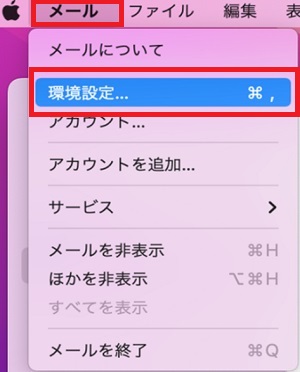
メニューの「メール」→「環境設定」をクリック
2.サーバ設定
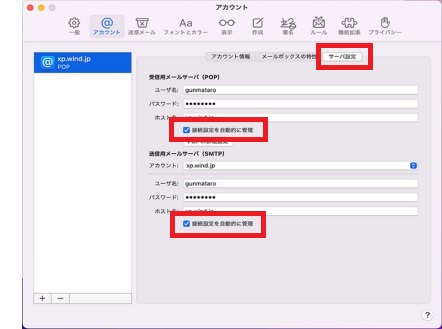
「サーバ設定」を開き「接続設定を自動的に管理」に☑が入っていたら外す
3.受信用サーバ設定
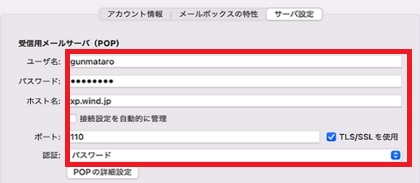
受信用メールサーバの設定をする
ユーザ名:登録通知記載の「メールアカウント」
パスワード:登録通知記載の「メールパスワード」
ホスト名:登録通知記載の「受信(POP)サーバ名」
※独自ドメインご利用のお客様は、弊社メールサーバ名をご入力ください
例:co1.wind.ne.jp、co2.wind.ne.jp、co3.wind.ne.jp
「接続設定を自動的に管理」の☑は外す
ポート:110 TLS/SSLを使用に☑を入れる
認証:パスワード
4.POPの詳細設定
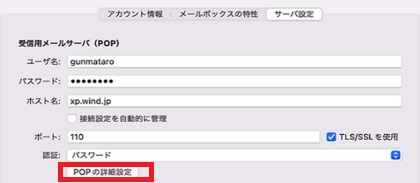
「POPの詳細設定」をクリック
5.TLS証明書
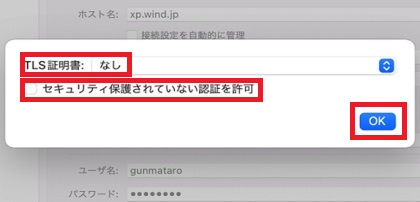
TLS証明書:なし
セキュリティ保護されていない認証を許可☑なし 「OK」
6.送信用メールサーバ

送信用サーバの設定をする
ユーザ名:登録通知記載の「メールアカウント」
パスワード:登録通知記載の「メールパスワード」
ホスト名:登録通知記載の「送信(SMTP)サーバ名」
※独自ドメインご利用のお客様は、弊社メールサーバ名をご入力ください
例:co1.wind.ne.jp、co2.wind.ne.jp、co3.wind.ne.jp
「接続設定を自動的に管理」の☑は外す
ポート:587 TLS/SSLを使用に☑を入れる
認証:パスワード
7.アカウントを押下
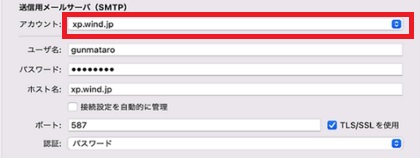
8.SMTPサーバリストを編集
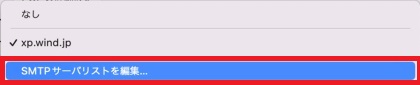
「SMTPサーバリストを編集」を選択
9.サーバ設定を確認
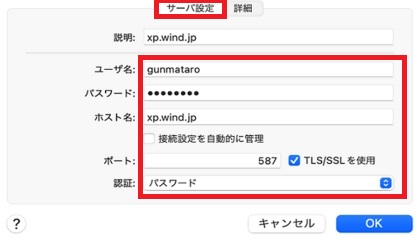
サーバ設定を確認する
ユーザ名:登録通知記載の「メールアカウント」
パスワード:登録通知記載の「メールパスワード」
ホスト名:登録通知記載の「送信(SMTP)サーバ名」
※独自ドメインご利用のお客様は、弊社メールサーバ名をご入力ください
例:co1.wind.ne.jp、co2.wind.ne.jp、co3.wind.ne.jp
「接続設定を自動的に管理」の☑は外す
ポート:587 TLS/SSLを使用に☑を入れる
認証:パスワード
10.「詳細」を確認

「詳細」で TLS証明書:なし
セキュリティ保護されていない認証を許可 ☑なしを確認したら「OK」
11.「保存」で設定完了
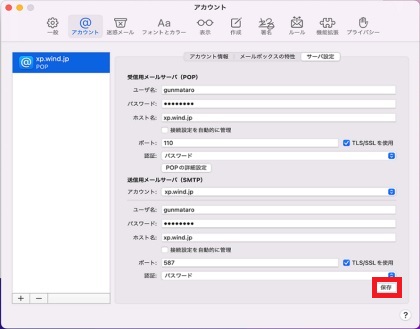
12.新着メールの確認
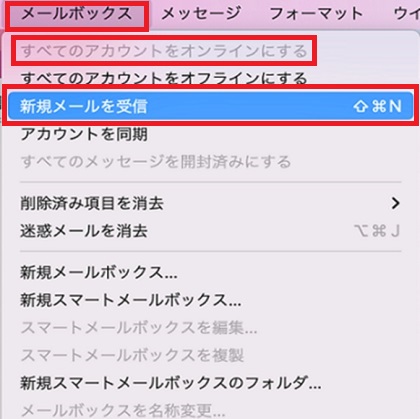
新着メールの確認やオンラインへの切り替えは「メールボックス」から行う

